Известията са навсякъде и не всички са създадени еднакви. Някои известия са полезни, а други досаждат, но трябва да овладеете всички. Всяко приложение има свой собствен начин за категорично сортиране и показване на известия, но вече не трябва да търсим милион места, за да ги подредим. Независимо дали искате да промените начина на показване на всички известия или отделни типове известия от едно приложение, ето как да направите така, че вашите известия да работят за вас.
Страхотни аксесоари за Galaxy
- Amazon: Samsung 256GB EVO Plus microSD карта ($49)
- Amazon: AUKEY 18W USB-C захранваща банка с бързо зареждане 3.0 ($30)
- Amazon: AUKEY Key Series B80 IPX6 водоустойчиви Bluetooth слушалки ($80)
- Amazon: iOttie iON Безжично мини бързо зарядно устройство ($26)
Как да коригирате значки за известия на иконите на приложения
Значките за известия - тези точки или цифри, които се появяват на иконите на приложенията на началния екран или чекмеджето на приложението, когато използвате стартера на Samsung - са нещо, което много хора обичат и дори повече хора мразят. Независимо дали искате да коригирате вашите или да ги изключите напълно, настройването им е разходка с торта.
- Отвори Приложение за настройки (икона на зъбно колело).
- Докоснете Известия.
- Докоснете Лед индикатор за да го изключите и да не ви мига светодиодът за известяване, когато екранът е изключен.
-
Докоснете Значки на иконите на приложението.



- За да изключите изцяло значките на иконите на приложения, докоснете превключвателя в горната част на екрана до На.
- За да изключите числата и вместо това да имате по-малка точка върху иконите на приложението, докоснете Показване без номер.
-
За да проверите известията за приложение, като натиснете и задържите иконата на приложението на началния екран, превъртете до дъното и докоснете Показване на известия под Начален екран.


Как да се обработват известията в режим „Не безпокойте“
„Не ме безпокойте“ може да позволи на телефона ви да ви предпазва от маловажни известия по време на важни дейности като изпити, църковни служби или най-важното преди лягане! Все пак можете да изберете да оставите вашите конкретни известия, които смятате, че са достатъчно важни, за да се събудите.
- Отвори Приложение за настройки (икона на зъбно колело).
- Докоснете Известия.
-
Докоснете Не безпокой.



- Докоснете Скриване на известията (ще се върнем към изключенията след минута)
- За да забраните всички известия в DND, докоснете Скрий всичко.
- Докоснете Не включвайте екрана за да предотвратите включването на известия в DND.
- Докоснете Няма LED индикатор за да не мига светодиодът ви за известяване цяла нощ в DND.
- Докоснете Скриване на значките на иконите на приложението за да държите известията извън началния екран и чекмеджето на приложението в DND.
- Докоснете Скриване от списъка с известия за да не се показват известия във вашата сянка за известия или лентата на състоянието в DND.
- Докоснете Не изскачайте известия за да позволите известията да се появяват във вашата сянка за известия, но да не се появяват приложенията, които в момента използвате в DND
-
Докоснете Скриване на иконите на лентата на състоянието за да не се показват известия в лентата на състоянието в DND.

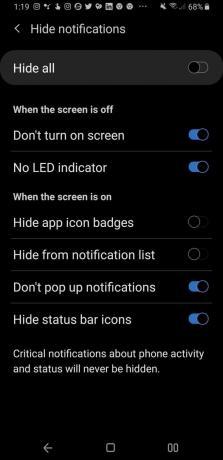
Това ще контролира известия за DND на цялото устройство, с изключение на известията от критично устройство - които не Disturb не може да се скрие, но можете да добавите изключения към определени видове прекъсвания или определени приложения известия.
Как да добавя категорично изключение за известяване „Не безпокойте“
- Отвори Приложение за настройки (икона на зъбно колело).
- Докоснете Известия.
-
Докоснете Не безпокой.



- Докоснете Разрешаване на изключения.
- Първият раздел на превключвателите диктува какви звуци ще се възпроизвеждат по време на DND. Например, за да позволите алармите да звучат в DND, докоснете превключвателя до Аларми за да го включите.
- Долният раздел диктува през какви типове известия може да премине. Докоснете Обаждания от.
-
Докоснете Само контакти за да позволите само вашите контакти да звънят.

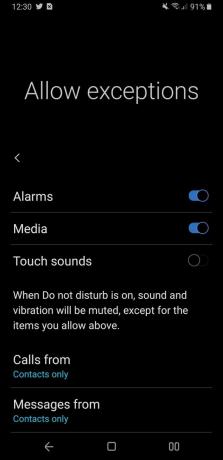

- Докоснете Съобщения от.
- Докоснете Само за любими контакти за да позволите да звучат само текстови съобщения от контакти със звезда.
- Докоснете Повторете повикващите включете. Това позволява на някой, който ви се обади два пъти за пет минути, да звъни звучно при второто обаждане, например дъщеря ви да звъни от телефона на приятел при преспиване.
- Докоснете Сигнал за събитие / задача за да позволите известията за събития в календара да звънят по график.
-
Докоснете Напомняния за да позволите на напомнянията за приложения да звънят по график.

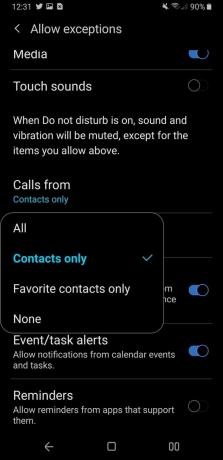

Как да настроите настройките за известяване на отделно приложение в One UI
Можете също така да коригирате известията на база на приложение и дори на ниво категория на приложение в Android Pie, позволявайки на някои приложения да пробият DND, за да продължат да звучат, или предпазвайки някои приложения да ви дразнят с ненужно известия.
- Отвори Приложение за настройки (икона на зъбно колело).
- Докоснете Известия.
-
Под Наскоро изпратени докоснете Виж всички.



- Докоснете ап искате да коригирате настройките на заключения екран за. Избирам Twitter, за да покажа подробните настройки, които той - както много комуникационни приложения - има за известия.
- Докоснете Показване на известия превключете в горната част на менюто, за да изключите напълно известията за приложение.
- Докоснете категория за уведомяване искате да коригирате, като Direct Messages.
- Докоснете Показване на известия превключете в горната част на менюто, за да изключите напълно известията за тази категория.
- Докоснете Стил на уведомяване за да промените известията си само за звук, без звук или без звук и при желание да ги сведете до минимум.
-
Докоснете Звук за да зададете персонализиран тон за уведомяване за тази категория известия.


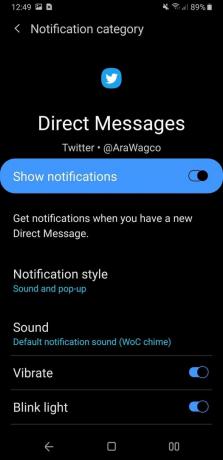
- Докоснете желан тон за вашата категория за известия.
- Докоснете стрелка назад в горния ляв ъгъл на екрана.
- Докоснете Вибрира за да изключите вибрацията за тази категория известия.
- Докоснете Мига светлина за да изключите LED индикатора за тази категория известия.
- Докоснете Значки на иконите на приложението за да предотвратите показването на тази категория известия на началния екран и чекмеджето на приложението. Това е чудесна помощ за приложения с постоянни известия!
- Докоснете Игнориране Не безпокойте за да звъни тази категория известия и да се показва нормално, дори когато DND е включен.
- Докоснете ** Заключване на екрана *.
-
Докоснете желаното ниво на съдържание. Скриване на съдържанието ще покаже, че има известие, но не и съдържанието на директно съобщение на заключения ви екран, докато Не показвайте известия ще държи известието и иконата му на заключения екран, което означава, че няма да видите известието, докато телефонът не бъде отключен.
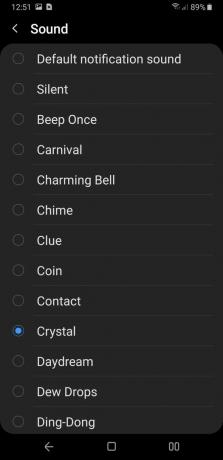

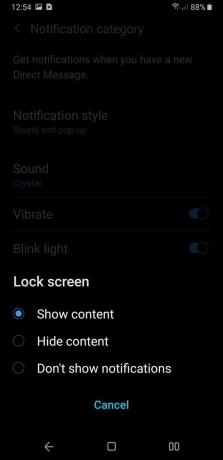
Ако се опитвате да скриете вашите DM в странично парче - или нещо невинно като групов текст, планиращ изненадващо парти, предполагам - не показвайте известията на заключения екран могат да бъдат полезен инструмент, но не забравяйте, че може да ви накара да отговорите късно, освен ако не отключвате постоянно своя телефон.
Можем да спечелим комисионна за покупки, използвайки нашите връзки. Научете повече.

Тези слушалки улесняват заглушаването на света с вашата бележка 9.
Няма недостиг на налични опции, ако търсите слушалки за сдвояване с вашия Galaxy Note 9. От слушалките за тренировка до слушалките с шумопотискане и наистина безжичните опции, това са слушалките за Galaxy Note 9.

Ето най-добрите случаи за Galaxy S10.
Дори и да не е най-новият телефон, Galaxy S10 е един от най-хубавите и хлъзгави телефони на пазара. Уверете се, че сте го снабдили с един от тези случаи.

Хората, които се занимават с вкореняване и модифициране, трябва да проверят тези телефони с Android.
Ако гледате напред и знаете, че ще искате да промените нещо на следващия си телефон, което изисква персонализиран софтуер или root достъп, тези телефони са най-добрите опции.
Ара Вагонер
Ара Вагонер е писател в Android Central. Тя тематизира телефони и мушка Google Play Music с пръчка. Когато не пише помощ и инструкции, тя мечтае за Дисни и пее мелодии. Ако я видите без слушалки, БЪДЕТЕ. Можете да я следите в Twitter на @arawagco.
